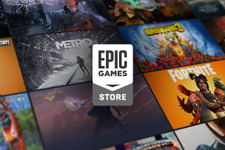■開封の儀

Steamコントローラのパッケージ

パッケージ裏側

箱を開けるとコントローラ本体がお目見え

コントローラの下には、USB受信機と単三電池×2。箱の底面のケースにはUSBケーブルと受信機の延長用プラグ

受信機

箱から取り出したUSBケーブルと受信機の延長用プラグ

本体前面。特徴的なデュアルトラックパッドは、デフォルト設定だと写真左側がD-pad(十字キー)、右側が右アナログスティック(マウス&キーボードエミュレーション時はマウス操作用トラックパッド)。左のアナログスティックは、ゲーム操作の他にSteamクライアントの「Big Picture」モード時のカーソル操作に使用。中心のSteamロゴマークボタンは、コントローラの電源スイッチとなる他に、ゲーム中にホーム画面を呼び出せます。XYABボタンはXbox 360準拠。

本体上面。L/RボタンとL/Rデュアルステージトリガー

本体背面。背面の指がかかる部分にある2つの追加スイッチ。下部のスイッチはカバー取り出し用

カバーを取り外した状態。左右に単三電池が入ります。分かりづらいですが、リジェクトマーク辺りが追加スイッチのボタンになっており、カバー裏面の出っ張りで押し込むという設計に。
■PCに接続
PC又はSteamリンクのUSBポートに受信機をつなげてコントローラのSteamボタンを押すと接続されます。するとファームウェアアップデートが通知されるので、指示に従って更新。アップデートはSteamリンクからはできず、PCの母艦にUSBで有線接続する必要があります。
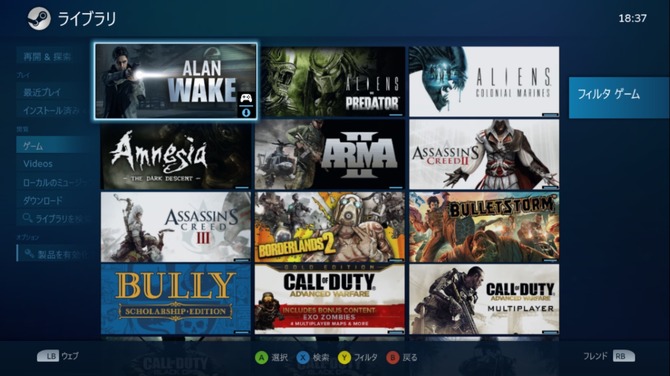
基本的に、Steamコントローラを使用する際は「Big Picture」にするよう通知されますが、通常のSteamクライアント上でも右トラックパッドとトリガーを使ってマウス操作が可能です。しかし、この操作はSteamクライアント上でしか適応されず、Windowsの他の機能にアクセスしようとしてもクリックできなくなっています。
「Big Picture」モードはSteamコントローラでの操作に最適化されており、PS4やXbox Oneのように操作できます。
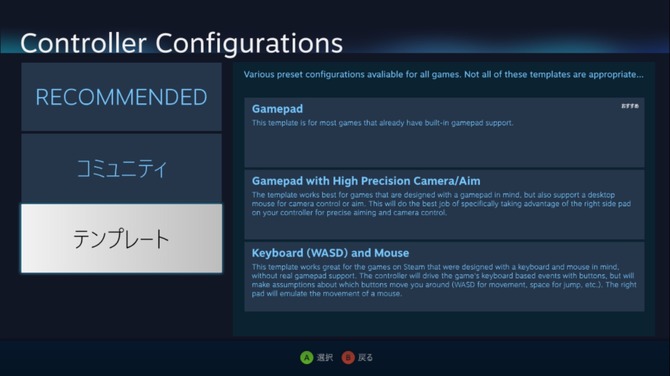
Steamコントローラにはテンプレートの設定として、Xbox 360/Xbox Oneコントローラと同じようなゲームパッドとしての設定、ゲームパッド操作+右トラックパッドをマウスとして使用する設定、マウス&キーボード操作をSteamコントローラにエミュレーションさせる設定が用意されています(初期設定でもFPSなどのゲームに対応したボタン配置に設定されています)。
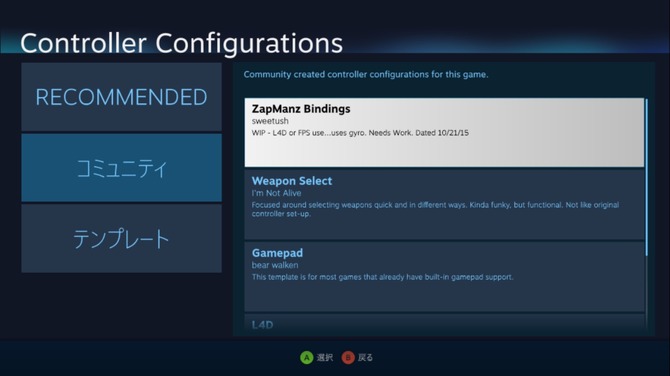
また、パッド操作やキーボード&マウス操作を自分の好きなようなボタン配置にカスタムすることも可能で、ゲームタイトルによってはコミュニティが作成したカスタム設定を利用することもできます。
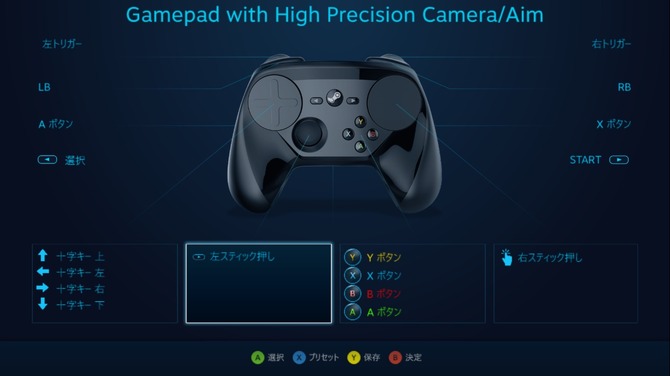
これらの設定は1タイトルごとに保存されるので、わざわざゲームを立ち上げる度に設定の必要はありません。さらに、ゲームによってはSteamおすすめ設定が用意されており、適応することで何も設定せずとも最適化されたボタン配置でプレイすることもできます。
■実際にさわってみて

実際にSteamコントローラを使用してゲームをプレイしてみました。まずコントローラを握った感じとしては、グリップ感はなかなかよく、デュアルトラックパッドと左アナログスティックは親指が自然と来る位置にあります。しかしXYABボタンがやや遠く、特にXボタンは少しアクセスし辛いかもしれません。背面にある2つのスイッチにさまざまなボタンを配置できるので、指が届きにくいと感じるボタンをそこに配置するなど工夫の余地は十分あります。
トリガーは人差し指が自然に来る場所にありますが、L/Rボタンはコントローラの外径がやや大きいこともあり若干遠く感じられます。また、L/Rボタンと背面スイッチを押した感じが、「カチッカチッ」という硬いクリック感ではなく「ペコッペコッ」というような柔らかなクリック感であるため、ユーザーによっては気になるかもしれません。内蔵されている振動機能もPS4やXbox Oneコントローラと比べるとやや安っぽさがあります。ただ、デュアルトラックパッドにも振動機能が仕込まれており、指を滑らせた分だけ振動による物理的なフィードバックが得られるのには感心させられます。
本体の素材はXbox Oneコントローラに近く高級感があり、全体的にはしっかりした作りでホールド感も申し分ありません。ただ、米国人の基準で作られているためか、日本人の手にはやや大き過ぎになってしまった感じがするのは否めません。
■目玉のデュアルトラックパッド

さて、気になるデュアルトラックパッドの使い勝手について。基本的に左トラックパッドはD-Padとしての使用となり、右トラックパッドがFPSなどであればエイムや視点変更、RTSであればマウスのカーソル操作といった使用法となります。(設定によって全て変更は可能)まず、SteamコントローラをFPSで使用して感じるのが、マウス&キーボード操作とも、通常のゲームパッドのスティック操作とも全く違うということです。初めてプレイした際に筆者はかなり戸惑いました。
右トラックパッドでの操作は、どちらかというと3DSの『パルテナの鏡』のタッチペン操作に近く、ゲームパッドでは体験したことがない親指でのフリック動作が必要になってきます。フリックによってマウスのような高速旋回を行い、タイミングよく指をパッドに置いて細かなエイムに移るといった動作です。筆者は慣れるまで数時間格闘しましたが、一旦感覚をおぼえてしまえば精度が高く素早いエイムができるようになりました。
左トラックパッドはアナログスティックとしても機能しますが、デフォルトではD-padに設定されています。格闘ゲームをプレイする場合、パッド勢はD-padでコマンド入力するユーザーが多いとみられますが、Steamコントローラはトラックパッドとしても使う前提からかD-padとしてはイマイチな構造となっており、残念ながら格闘ゲームのコマンドを入れることすら困難を極めます。アナログスティックでの操作を余儀なくされるため、Steamコントローラで格闘ゲームもプレイしたいと考えているユーザーは気をつけたほうがよいでしょう。
■プレイして気づいた注意点
試したFPSタイトルは、ゲームパッドに対応していない『Call of Duty: World at War』、ゲームパッドには対応しているもののXbox 360/Xbox Oneコントローラがなぜか使用できない『Counter-Strike: Global Offensive』、ゲームパッドに完全対応している『Left 4 Dead 2』『Crysis 2』。
それぞれSteamコントローラで快適なプレイができましたが、ここで問題が発覚。『Crysis 2』をゲームパッド設定でプレイすると、右トラックパッドのレスポンスが非常に悪いことに気づきました。まともにエイムできないレベルだったので、ゲームパッド&マウス操作設定に変更してみると快適な操作になりました。試しに『バイオハザード リベレーションズ2』をプレイしてみたところ同じような結果に。『バイオリベ2』はゲームパッド操作かマウス&キーボード操作設定に自動で切り替わるシステムのため、ゲームパッド&マウスの操作を同時に行うと入力を受け付けてくれず、まともにプレイするにはマウス&キーボードのエミュレーション設定にするしかありませんでした。将来的にファームウェアで解決していくとは思いますが、現状のゲームパッド設定では右トラックパッドは右アナログスティックの代用とするにはかなり厳しいと言わざるを得ません。
一方、『Dota 2』といったRTSやシミュレーションゲームのプレイでは、マウスとしての右トラックパッドの操作性は快適です。その他にもアドベンチャーゲームなど、リビングのソファーにゆったりと座りながらプレイするにはこれ以上ないほど最適なコントローラであると感じました。
■まとめ

SteamコントローラはValveのリビング戦略である「Steam Machine」と同じタイミングで発表されたことからわかるように、マウスやキーボード操作が必要なゲームをリビングでプレイするためのツールという面が強いように感じられます。Steamリンクなどでリビングのソファーに座ってプレイする分にはいいものの、PCを目の前にしての使用では、どうしてもキーボードとマウスの使い勝手が勝るため活用法が限られそうです。
しかし、ゲームパッドでFPSをプレイしたいユーザーの場合、旧作などゲームパッドに対応していない多くのタイトルをSteamコントローラでプレイできるのは大きな利点となりそうです。個人的にですが、Steamコントローラはアーケードスティックやキーボード&マウス、家庭用機のゲームパッドに次ぐ「全く新しいゲーム用コントローラ」である、という感想を持ちました。この特徴的な操作感覚を味わいたいユーザーへの需要も予想されるのではないでしょうか。
Steamコントローラは、北米で11月10日に一般発売予定ですが、残念ながら日本でのリリースはまだ明らかにされていません。しかし、コントローラの設定画面やSteamリンクが日本語に対応していることから、国内での発売もないとは言えなさそうです。
次回はSteamリンクの開封&使用レポートをお届けしますのでお楽しみに。